如何将自定义键盘快捷键设置为 Chrome 扩展程序
我们喜欢键盘快捷键。他们让我们工作更快,轻松完成工作。您知道您可以为您在Google Chrome上安装的浏览器扩展程序分配自定义(browser extensions)键盘快捷键(keyboard shortcuts)吗?
是的,您可以将键盘快捷键分配给扩展程序的各种功能,例如激活扩展程序等。早些时候,一些扩展程序允许在Google Chrome上使用此功能。后来(Later),谷歌通过(Google)谷歌浏览器(Google Chrome)更新推出了该功能,但仍有很多人不知道。为什么会错过让我们的工作或浏览体验更好更快的功能?在本指南中,我们将向您展示如何为 chrome 扩展程序分配键盘快捷键。
(Set Keyboard Shortcut)为Chrome扩展设置键盘快捷键
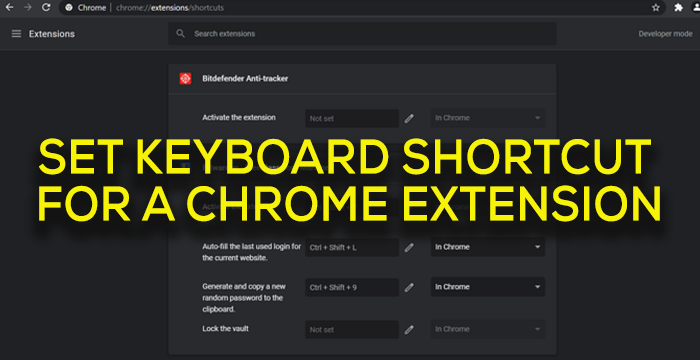
在Chrome(Chrome)上为扩展程序设置键盘快捷键是一个简单的过程。该功能显而易见,但我们忽略了它。设置热键:
- 在 Chrome 上打开扩展页面
- 点击(Click)左上角的汉堡菜单
- 选择键盘快捷键
- 单击(Click)铅笔图标并设置键盘快捷键
让我们详细看看这个过程。
在您的 PC 上 打开Google Chrome ,然后单击工具栏上的(Google Chrome)三点(three-dot) 按钮(button)。
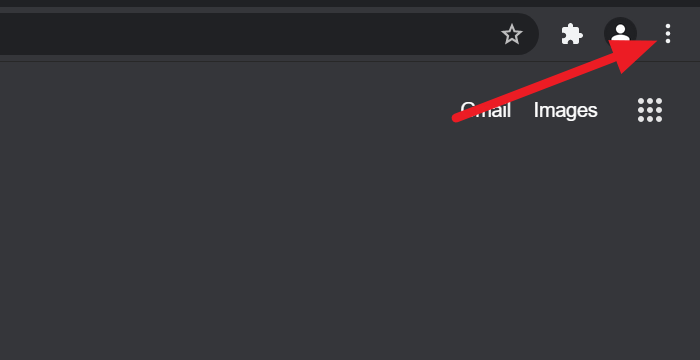
它将向您显示Chrome上各种功能的菜单。选择(Select)或将鼠标悬停在更多工具 (More tools )上,然后从更多工具选项中选择 扩展 (Extensions )。
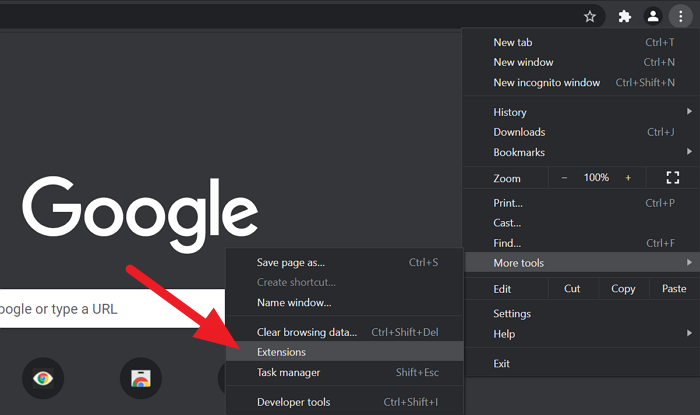
您现在将看到Chrome的扩展程序页面,您可以在其中查看已安装的所有扩展程序。现在,单击 扩展(Extensions)文本旁边右上角的汉堡菜单 。(hamburger menu )
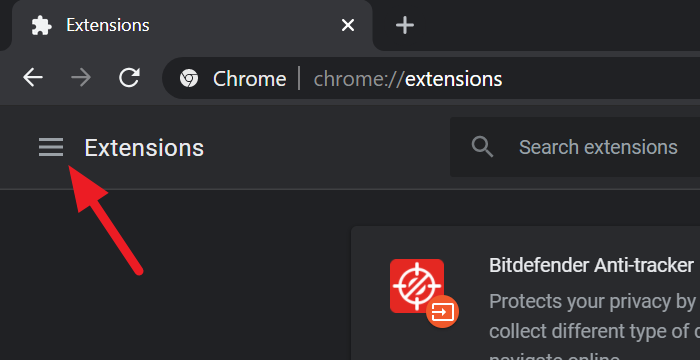
您将看到扩展程序和键盘(Keyboard)快捷键等选项。选择键盘快捷键(Keyboard shortcuts)。
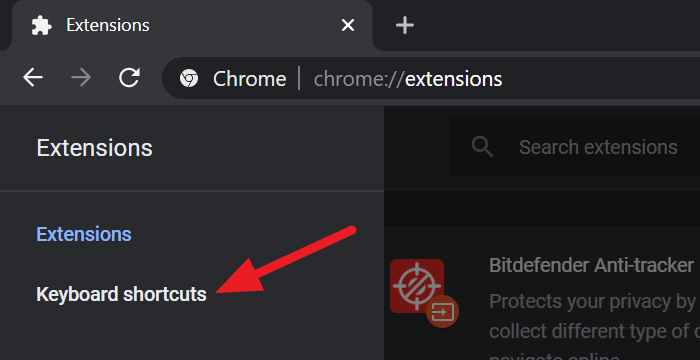
现在,您将看到Chrome上安装的每个扩展程序及其键盘快捷键(如果之前设置为任何),如果未设置键盘快捷键,您还可以在它们旁边看到未设置。要设置键盘快捷键,请单击 要为其设置键盘快捷键的 chrome 扩展程序旁边的铅笔图标。(Pencil)然后,输入键盘快捷键,例如Ctrl + some letter 或Alt + some letter。
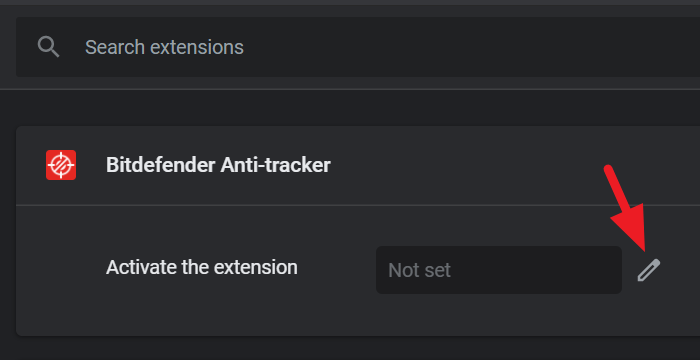
输入键盘快捷键后,您无需执行任何操作即可保存它们。它们会自动保存。以相同的方式为您最常使用的每个其他扩展程序设置键盘快捷键。只需(Just)确保您分配的键盘快捷键应该是新的,并且不能是我们用于复制(Copy)、粘贴、新标签等各种功能的常规快捷键。
您也可以随时更改或删除键盘快捷键,就像设置它们一样。要删除快捷方式,只需单击铅笔(Pencil)图标并按退格键选择快捷方式。快捷方式将不再起作用。
阅读(Read):修复 Google Chrome 扩展程序不起作用。(Fix Google Chrome extensions not working.)
我们希望本指南可以帮助您管理 chrome 扩展并为其分配键盘快捷键。
Related posts
创建Keyboard Shortcut以在Windows 10中打开您最喜爱的Website
免费Keyboard Shortcut software为Windows PC
Strikethrough的Keyboard Shortcut是什么?
如何使用Keyboard Shortcut Force Quit Mac Applications
如何在 Mac 上使用键盘快捷键运行终端命令
如何在Google Chrome Browser Close上Destroy Profile
如何解决这个设置是由您的管理员执行 - Chrome error
Google Chrome中的Fix Downloading Proxy Script error
如何在Chrome中选择退出Google FLoC(Privacy Sandbox)
如何在Edge,Chrome and Firefox browsers之间同步Tabs
如何向 Google Chrome 主页添加快捷方式
Google Chrome现在是没有响应的,Relaunch吗?
如何在Google Chrome Web浏览器中Create and Delete Profiles
Google Chrome中Error Code 105 ERR_NAME_NOT_RESOLVED
FIX:Recaptcha不在Chrome,Firefox或任何浏览器中工作
在Chrome中为Remote Access主机启用更少的针对性身份验证
Anna Assistant是Google Chrome的完美voice assistant
Windows PC Chrome browser中的Fix NETWORK_FAILED error
如何更改Google Chrome的Default Print Settings
如何解决在Google Chrome browser File Download错误
